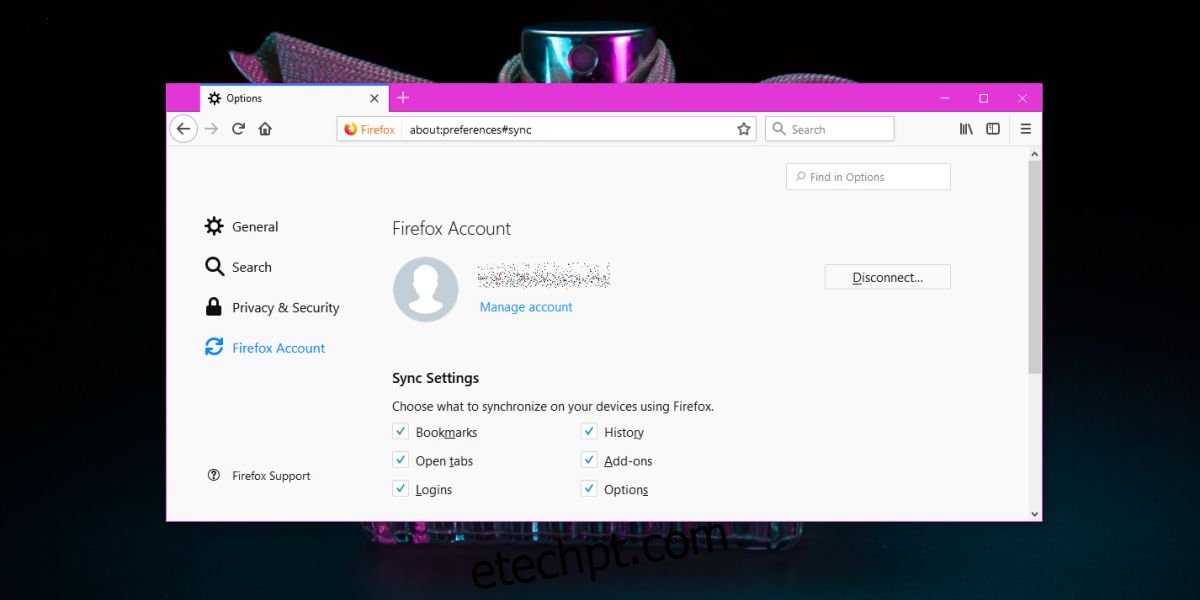O Firefox tem contas de usuário como o Chrome. Eles não são tão populares nem tão amplamente usados quanto as contas do Google porque sua funcionalidade é limitada apenas ao Firefox. Ele não se conecta a nenhum serviço online importante. Dito isto, ainda é útil para usuários do Firefox. Se você tem uma conta Firefox que usa para sincronizar tudo, talvez queira configurar a autenticação de dois fatores no Firefox.
Autenticação de dois fatores no Firefox
Esse recurso pode não estar ativado para todos ainda. Se ainda não o vir, você pode forçar a exibição do recurso. Este método só funciona se você passar pelas opções internas do Firefox para acessar a página da sua conta.
Abra o Firefox e clique no ícone de hambúrguer no canto superior direito e selecione Opções no menu. Vá para a guia Conta Firefox e clique em Gerenciar conta em seu e-mail.
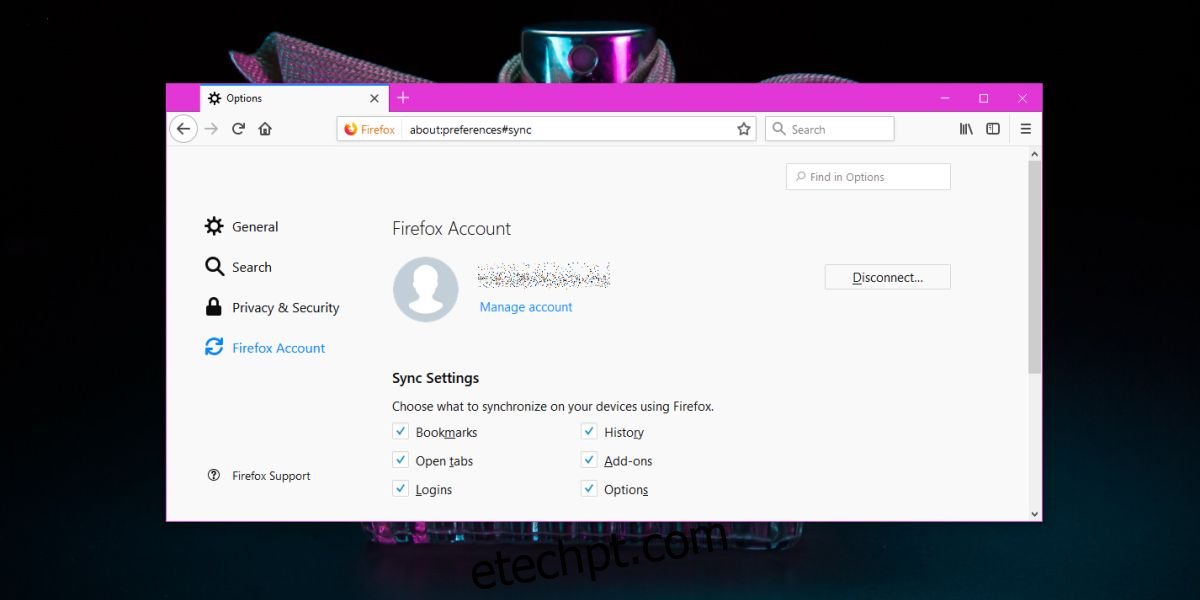
Na página que se abre, você deve ver uma opção para habilitar a autenticação de dois fatores para o Firefox. Caso contrário, navegue até o final do URL nesta mesma página e adicione o seguinte. Toque em Enter, para carregar a página novamente. Se não recarregar, use a opção de atualização no menu de contexto do botão direito.
&showTwoStepAuthentication=true
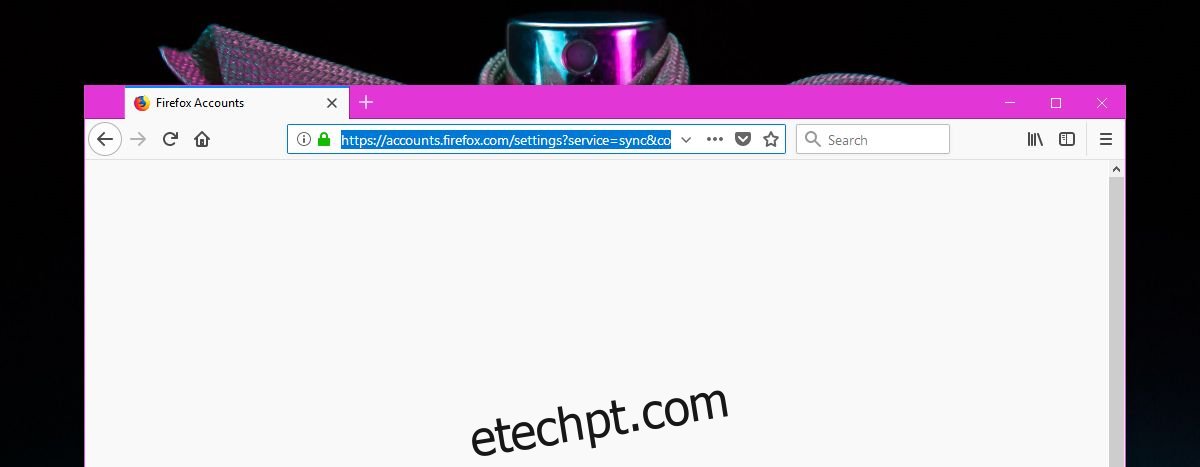
Você verá a opção de autenticação de dois fatores aparecer após a atualização da página. Clique no botão Ativar.
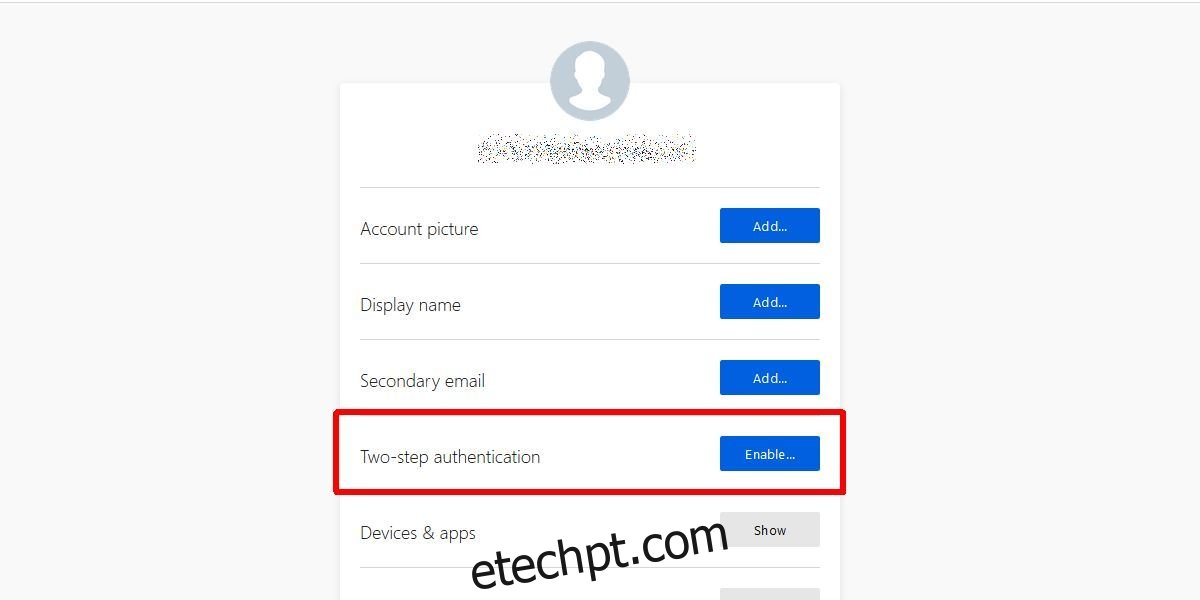
Aplicativo autenticador
Você precisa baixar um aplicativo autenticador, de preferência um que suporte a digitalização de códigos QR, porque quando você clicar em Ativar ao lado da opção de autenticação de dois fatores, o Firefox fornecerá um código QR para digitalizar. Ele também sugere alguns aplicativos autenticadores que você pode usar. Você pode seguir uma das sugestões do Firefox ou usar o aplicativo que preferir. O aplicativo Google Authenticator está na lista de aplicativos que o Firefox sugere que você use.
Abra-o no seu telefone e digitalize o código QR. O aplicativo fornecerá um código que você precisa inserir no Firefox. Uma vez configurado, ele fornecerá um conjunto de códigos.
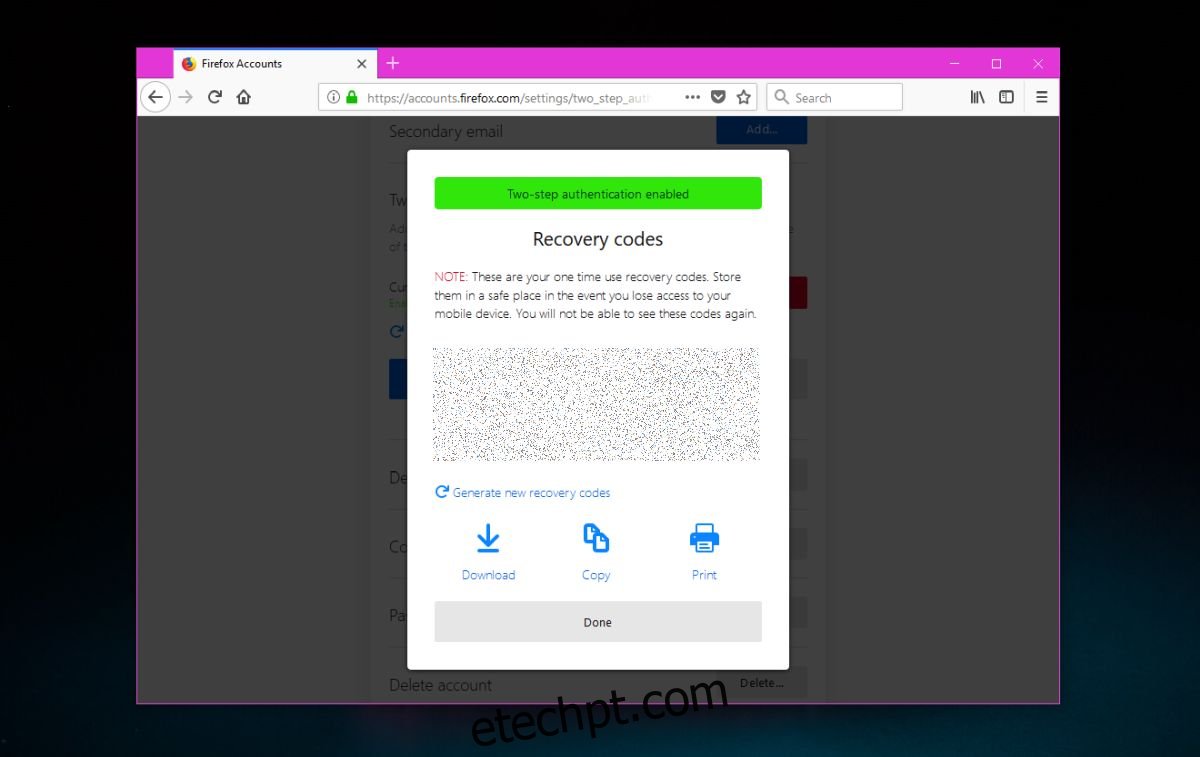
Cabe a você armazenar os códigos com segurança. Você pode copiá-los para sua área de transferência e salvá-los em um arquivo de texto, mas certifique-se de criptografá-los e mantê-los seguros. Você pode gerar um novo conjunto de códigos se você puder imprimir esses códigos e também baixá-los como um arquivo de texto.
Os códigos fazem com que simplesmente digitar sua senha não seja suficiente para entrar na sua conta Firefox. Você também precisa inserir um código para autenticar sua identidade. A maioria dos serviços, como Microsoft e Twitter, envia códigos para um endereço de e-mail ou para um número de telefone, mas a Apple usa um código que é enviado para o seu iPhone e é um pouco semelhante a isso.